让windows 11任务栏焕然一新:轻松实现透明效果!
追求桌面美观?想要一个透明的任务栏?本文将介绍几种简单方法,助您轻松打造个性化透明任务栏。
方法一:金舟Translucent任务栏软件
金舟Translucent任务栏是一款便捷的任务栏美化工具,支持多种自定义透明效果。
- 下载安装:访问金舟Translucent任务栏官网下载并安装软件。
- 选择透明风格:打开软件,在“通用模式”中选择“透明”风格。
- 调整透明度:根据喜好设置透明度百分比(数值越低,透明度越高)。注意:部分风格(跟随系统、模糊、不透明)不支持透明度调整。
- 自定义颜色:选择您喜欢的任务栏颜色。
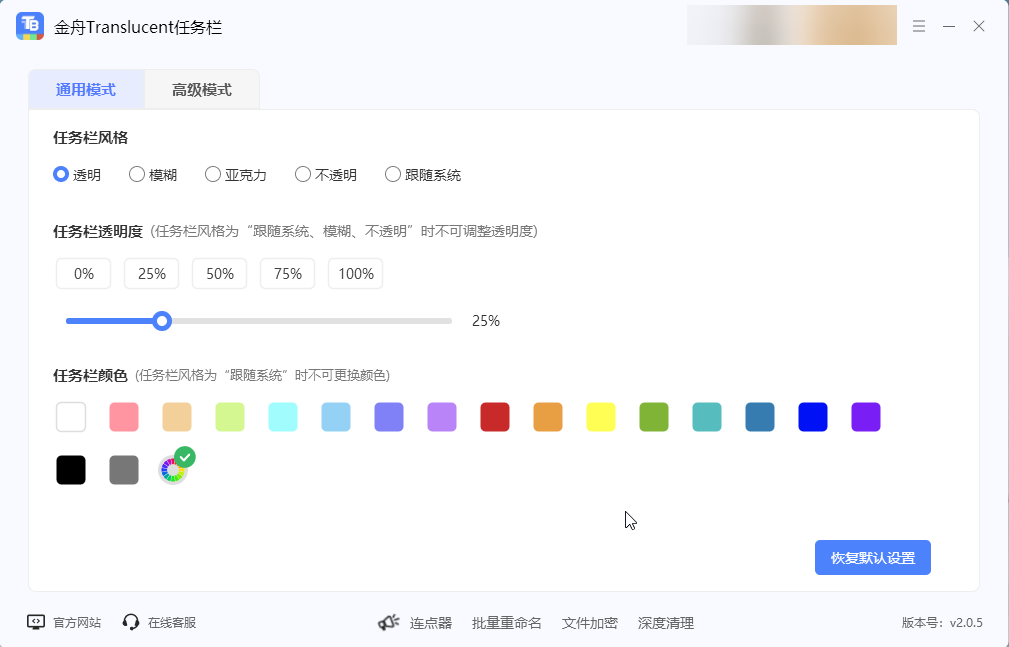
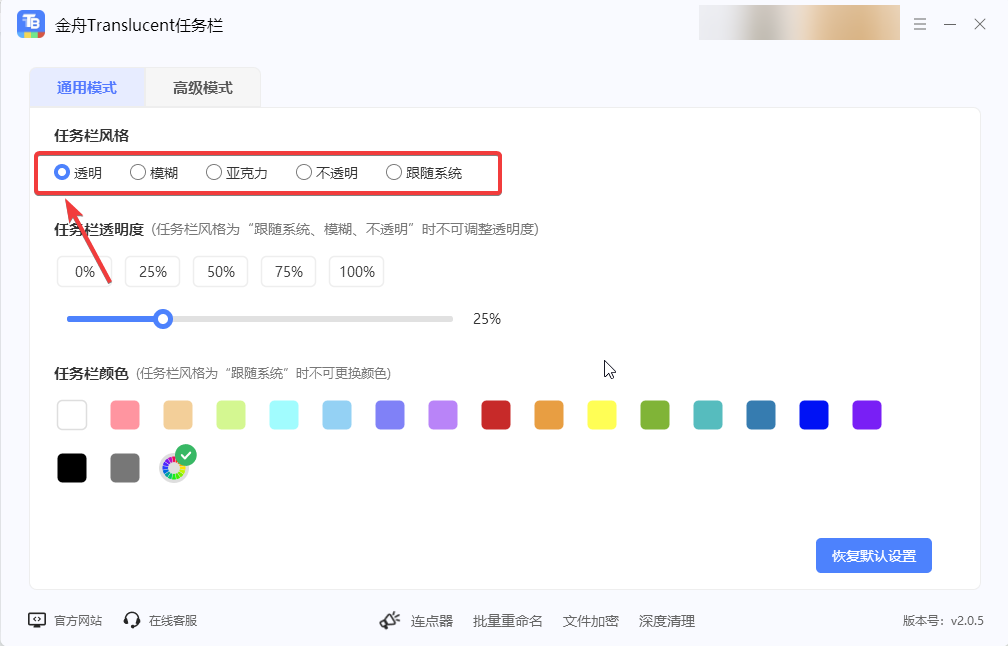
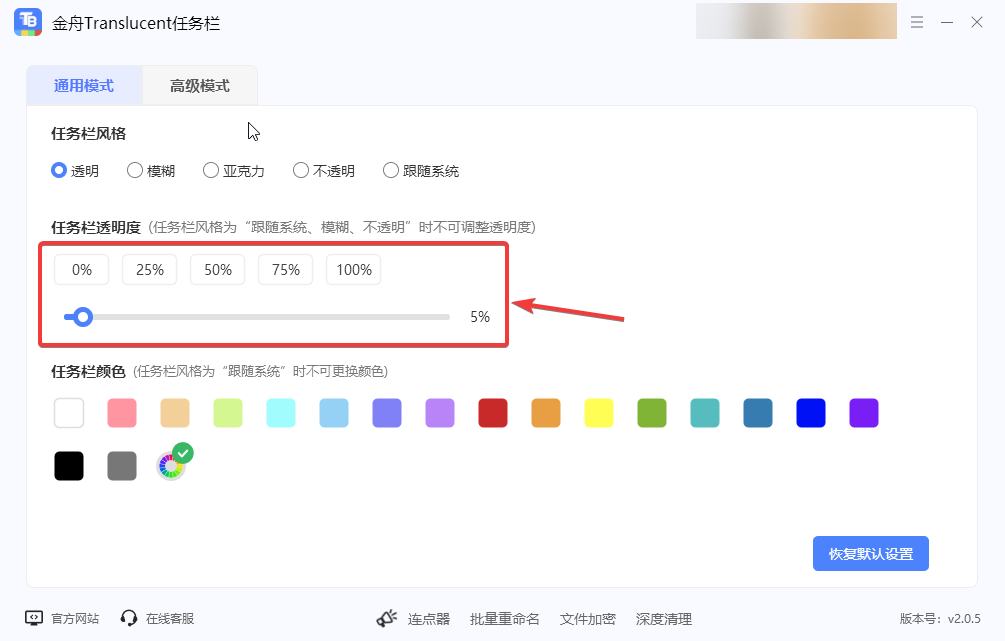
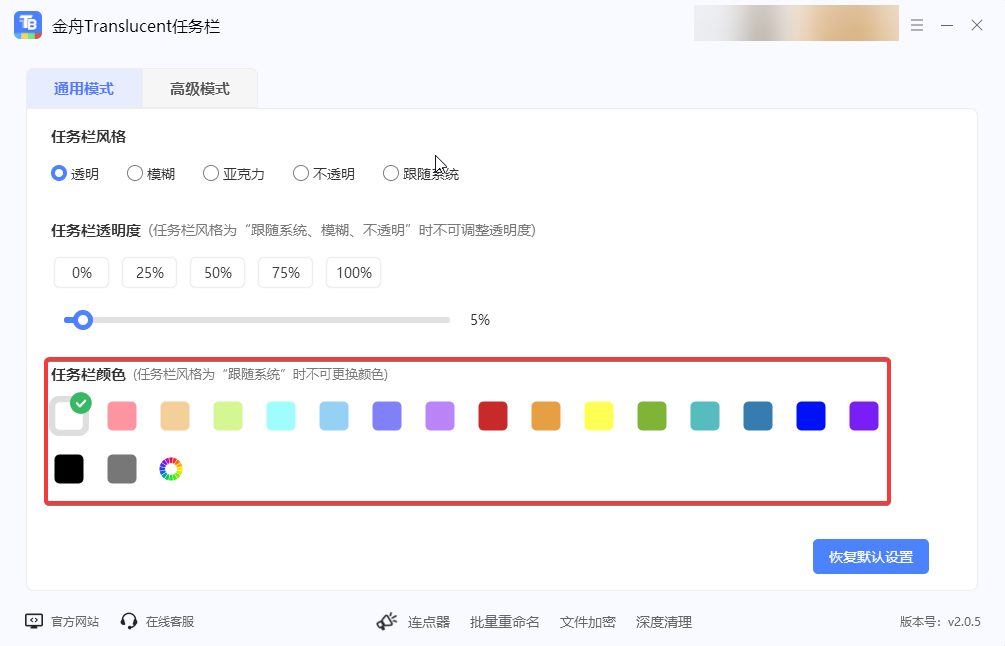

方法二:系统自带个性化设置
Windows 11系统本身也提供透明效果设置。
- 打开设置:点击“开始”菜单,选择“设置”(或使用快捷键Win + I)。
- 个性化设置:选择“个性化”>“颜色”。
- 启用透明效果:向下滚动,启用“透明效果”开关。
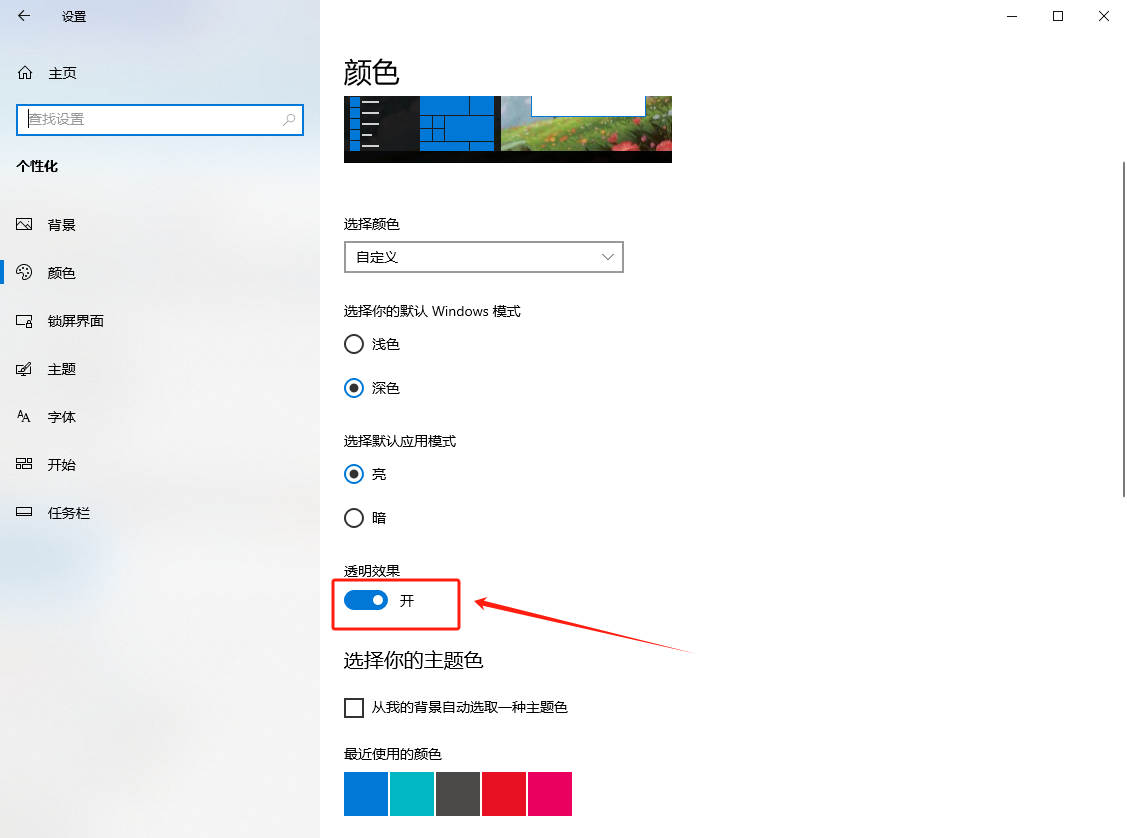
方法三:选择合适的主题
一些Windows 11主题自带透明效果。
- 打开设置:Win + I打开设置。
- 个性化设置:选择“个性化”>“主题”。
- 选择主题:选择包含透明效果的主题。
方法四:StartIsBack软件
StartIsBack是一款系统菜单增强工具,也支持任务栏透明度设置。
- 下载安装:下载并安装StartIsBack软件。
- 设置透明度:在软件设置中找到任务栏透明度选项并进行调整。
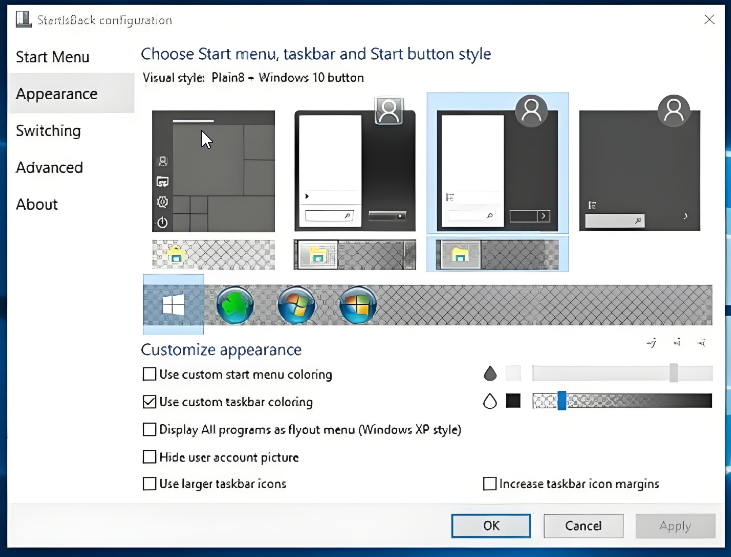
通过以上方法,您可以轻松拥有一个透明的任务栏,提升桌面美观度和使用体验。选择最适合您的方法,让您的Windows 11桌面独具一格!
以上就是Windows任务栏透明怎么设置?简单几个步骤实现任务栏华丽变身的详细内容,更多请关注php中文网其它相关文章!

最佳 Windows 性能的顶级免费优化软件
每个人都需要一台速度更快、更稳定的 PC。随着时间的推移,垃圾文件、旧注册表数据和不必要的后台进程会占用资源并降低性能。幸运的是,许多工具可以让 Windows 保持平稳运行。
来源:php中文网

本文内容由网友自发贡献,版权归原作者所有,本站不承担相应法律责任。如您发现有涉嫌抄袭侵权的内容,请联系admin@php.cn
最新问题
热门推荐
热门教程
更多>
相关推荐
热门推荐
最新课程
-
 vscode其实很简单279162次学习
vscode其实很简单279162次学习 收藏
收藏
-
 memcache基础课程15641次学习
memcache基础课程15641次学习 收藏
收藏
-
 Redis基础视频课程32773次学习
Redis基础视频课程32773次学习 收藏
收藏


























